IDEA安装与使用
Posted daiyanren
tags:
篇首语:本文由小常识网(cha138.com)小编为大家整理,主要介绍了IDEA安装与使用相关的知识,希望对你有一定的参考价值。
第一:官网下载IDEA2018 https://www.jetbrains.com/idea/download/#section=windows
第二:安装好自己的jdk,步骤省略
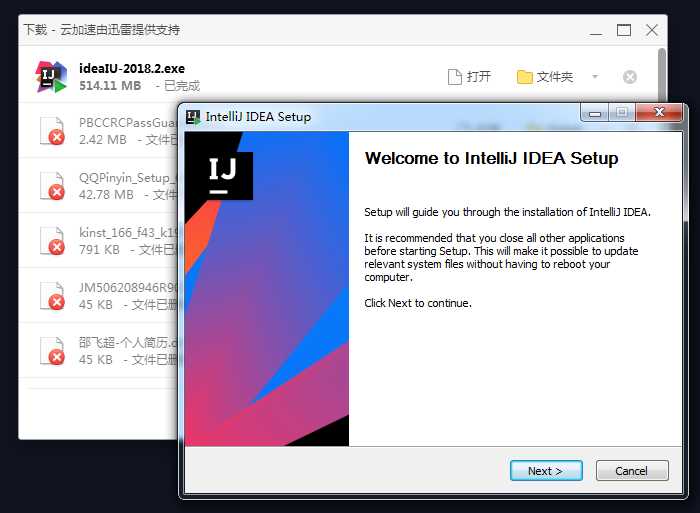
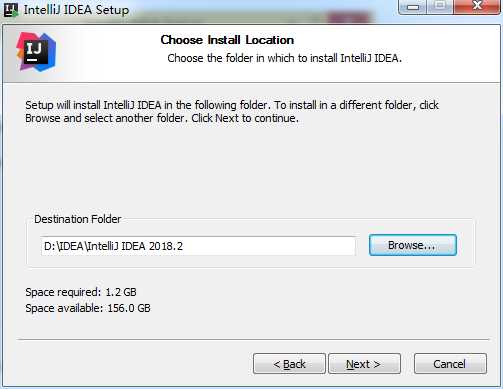
勾选了.java 其他的没看什么用途
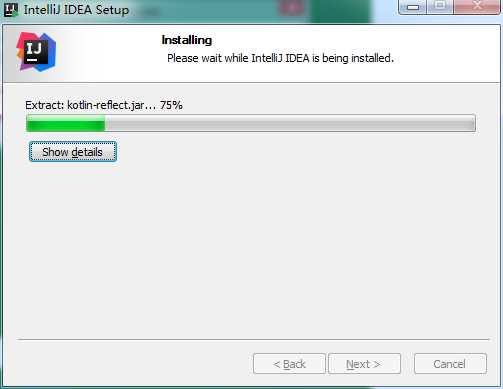
还需要激活先用用看。选择Do not import settings
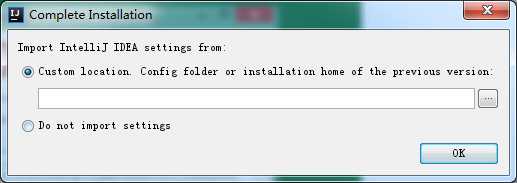
可以切换两种风格
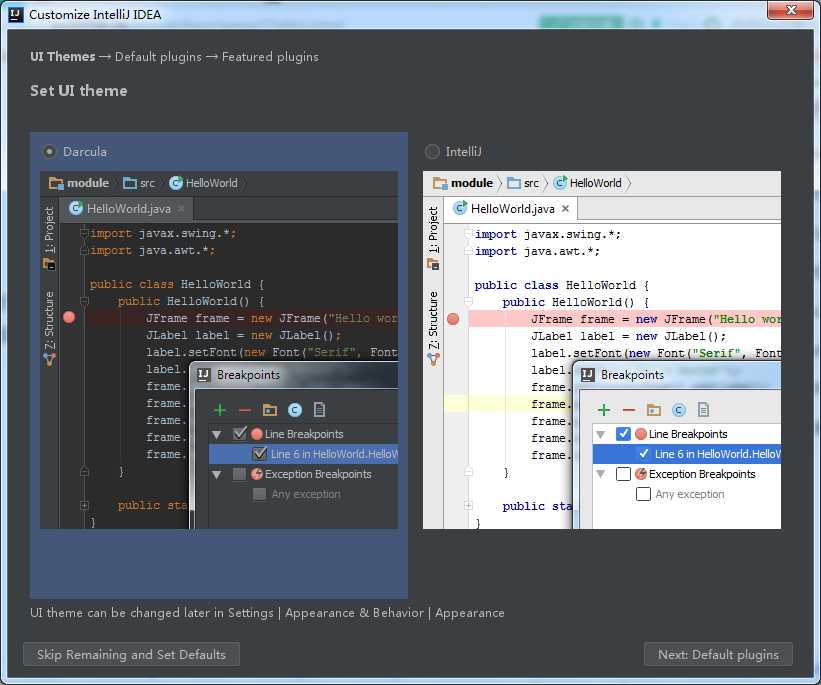
点击Next Default plugins
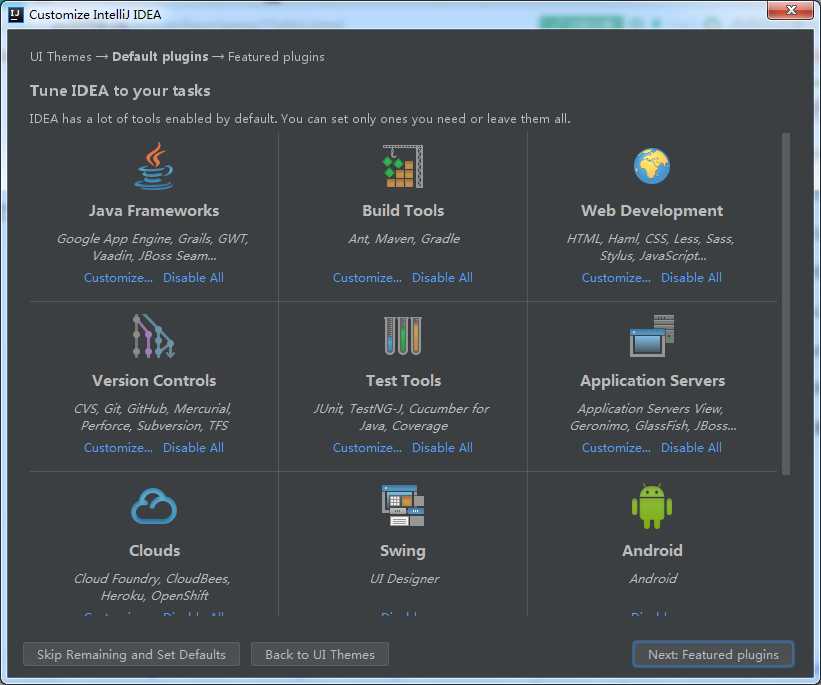
再点击start using
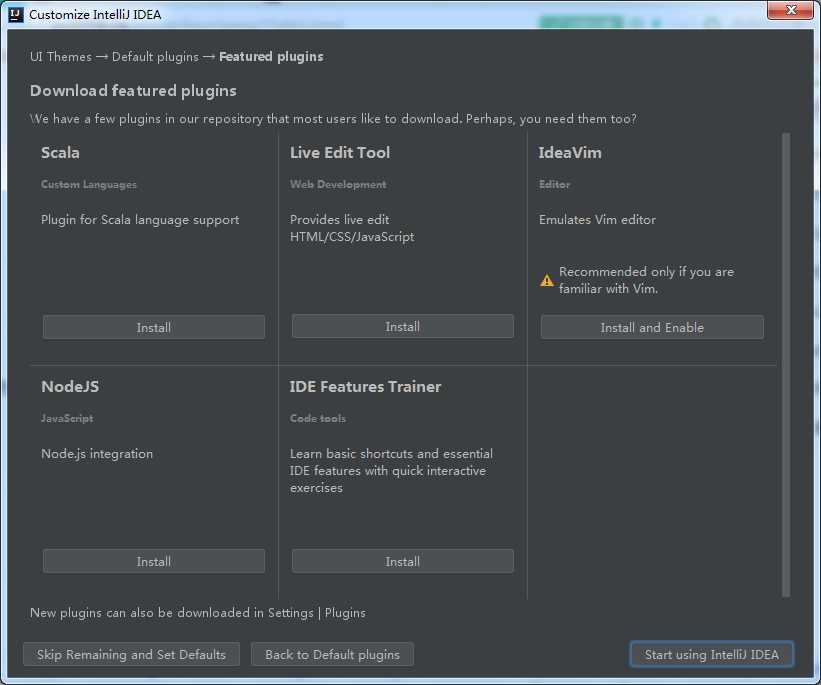
下一步就是要破解,地址如下亲测有效。抄袭的网上一个博客https://blog.csdn.net/zx110503/article/details/78734428
最新的IDEA激活方式
使用网上传统的那种输入网址的方式激活不了,使用http://idea.lanyus.com/这个网站提供的工具进行
1、进入hosts文件中:C:WindowsSystem32driversetchosts
2、将“0.0.0.0 account.jetbrains.com”添加到hosts文件中
3、点击获得注册码,然后将注册码复制,粘贴到IDEA中 工具地址http://idea.lanyus.com/
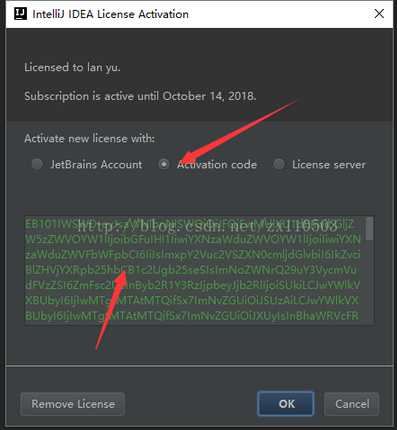
完成
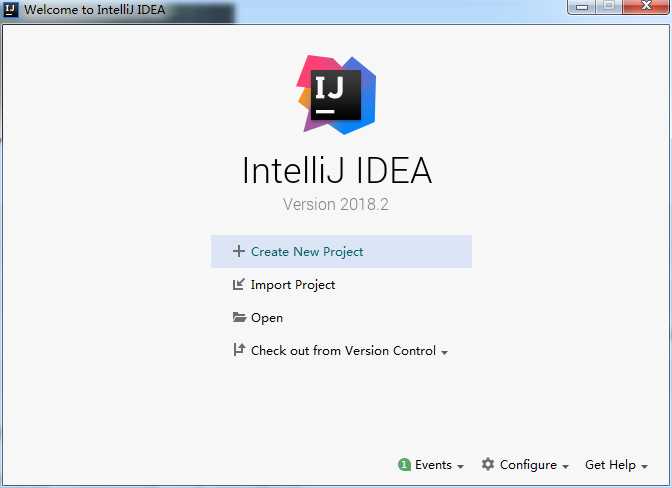
下面来写第一个小程序
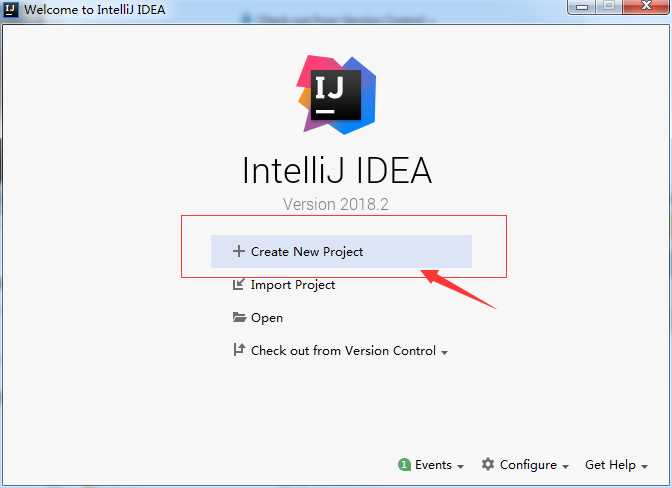
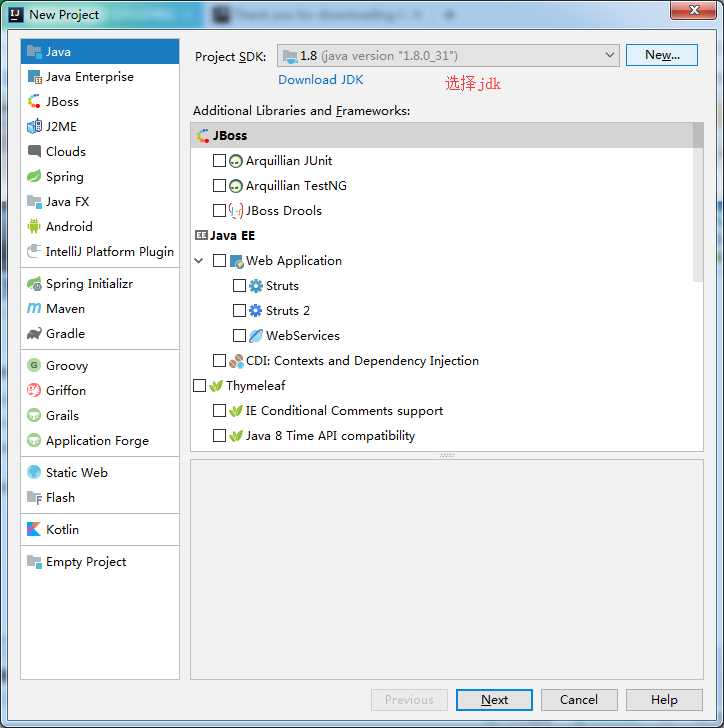
下一步,下一步
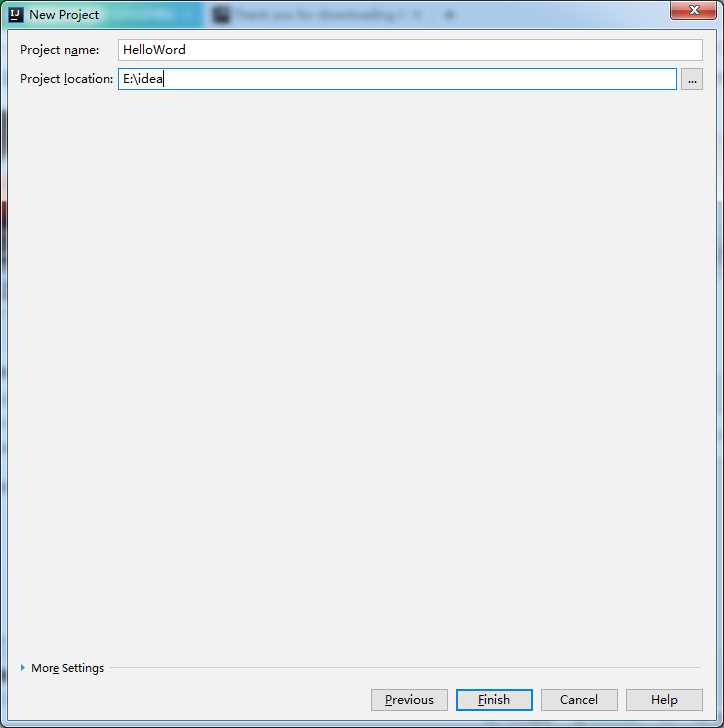
会弹出一个框close掉提示就行
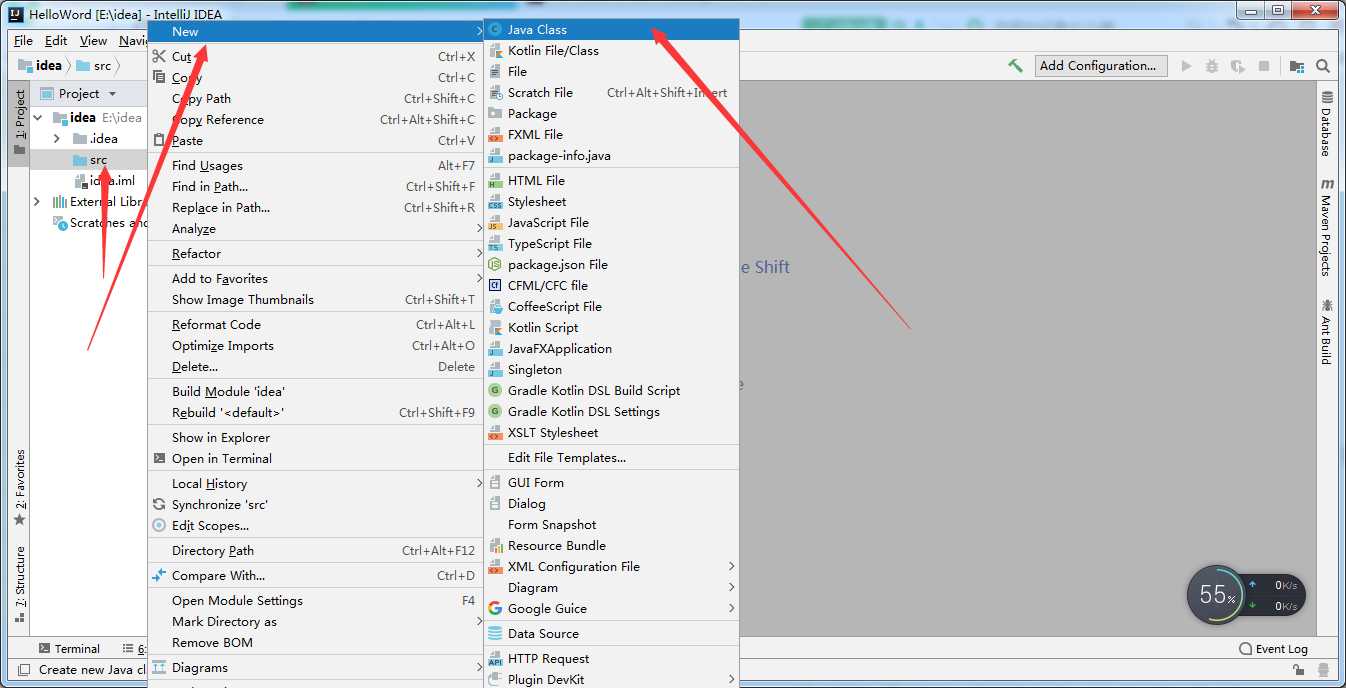
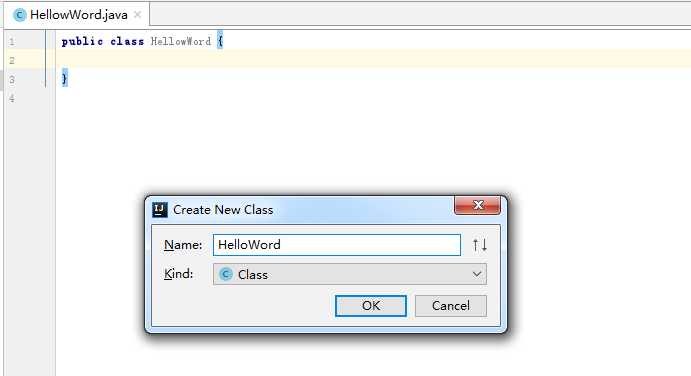
看下运行效果
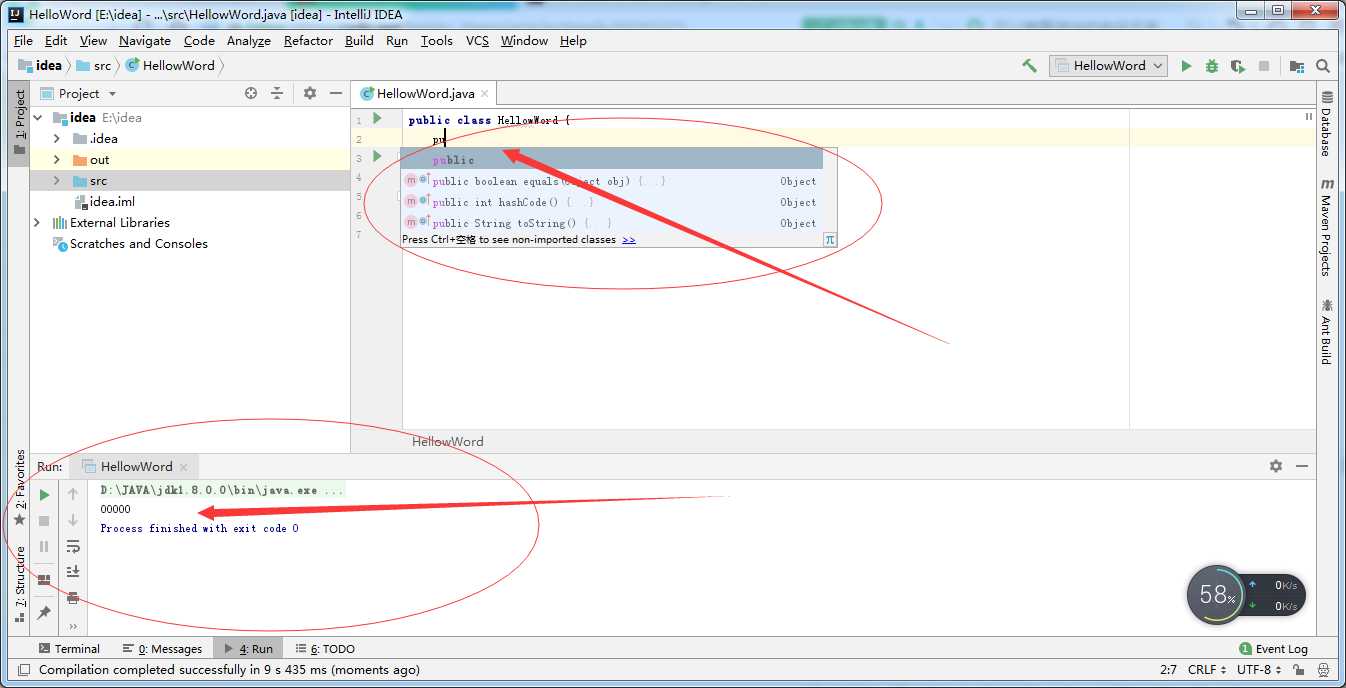
到此我们的安装使用就结束了
总结使用idea几点好处:
1.自动保存,宝宝们再也不用担心死机蓝屏没保存了。
2.自动提示
3.快捷键自动设置
有时间后续会更新一些IDEA相关的设置资料出来。
以上是关于IDEA安装与使用的主要内容,如果未能解决你的问题,请参考以下文章